En el mundo acelerado de hoy‚ la paciencia es una virtud que a menudo se pone a prueba‚ especialmente cuando se trata de nuestras computadoras. Si usted es dueño de una computadora portátil o una PC antigua que funciona con Windows 7‚ es posible que haya notado un rendimiento lento‚ tiempos de arranque prolongados y un retraso general que puede frustrar incluso al usuario más paciente. Pero no se desespere‚ porque hay una serie de métodos y estrategias que puede emplear para revitalizar su viejo equipo y devolverle la velocidad y la eficiencia que alguna vez tuvo.
Esta guía completa le proporcionará una comprensión profunda de las técnicas de optimización de Windows 7‚ desde simples ajustes de configuración hasta actualizaciones de hardware más significativas. Al abordar las causas subyacentes del rendimiento lento‚ puede recuperar la capacidad de respuesta y la fluidez de su computadora‚ permitiéndole realizar sus tareas diarias con mayor eficiencia y disfrutar de una experiencia informática más agradable.
Identificar los cuellos de botella de rendimiento
Antes de embarcarse en cualquier esfuerzo de optimización‚ es esencial identificar las causas subyacentes del rendimiento lento de su computadora. Esto implica comprender los factores que están obstaculizando la capacidad de su sistema para funcionar de manera eficiente. Los siguientes son algunos de los culpables comunes⁚
- Recursos del sistema insuficientes⁚ Una computadora antigua puede tener especificaciones de hardware limitadas‚ como poca memoria RAM‚ un disco duro lento o un procesador de baja potencia. Estos recursos insuficientes pueden afectar el rendimiento general del sistema‚ lo que lleva a un retraso y una lentitud.
- Software innecesario⁚ Con el tiempo‚ su computadora puede acumular software innecesario‚ programas en segundo plano y archivos temporales‚ lo que consume recursos del sistema valiosos y disminuye el rendimiento. El software antiguo o incompatible también puede causar conflictos y ralentizar el sistema.
- Fragmentación del disco duro⁚ A medida que los archivos se crean‚ modifican y eliminan‚ los datos en el disco duro pueden fragmentarse‚ lo que dificulta el acceso a la información. La fragmentación puede provocar tiempos de carga más largos y un rendimiento general más lento.
- Virus y malware⁚ Las infecciones de virus y malware pueden afectar el rendimiento de su computadora al consumir recursos del sistema‚ robar información confidencial y dañar archivos importantes. Estos problemas pueden causar un retraso significativo y afectar la estabilidad general del sistema.
- Configuraciones de energía ineficientes⁚ Las configuraciones de energía predeterminadas de Windows 7 pueden estar configuradas para priorizar el ahorro de energía sobre el rendimiento‚ lo que lleva a un rendimiento lento. La optimización de la configuración de energía puede ayudar a mejorar la capacidad de respuesta del sistema.
- Falta de actualizaciones⁚ Las actualizaciones de software y controladores pueden mejorar la estabilidad y el rendimiento del sistema al solucionar errores‚ mejorar la compatibilidad y optimizar el uso de los recursos. Las actualizaciones de Windows 7 y los controladores de dispositivos deben instalarse de manera oportuna para evitar problemas de rendimiento.
Técnicas de optimización de software
Una vez que haya identificado los factores que contribuyen al rendimiento lento de su computadora‚ puede comenzar a implementar técnicas de optimización de software para mejorar su capacidad de respuesta y eficiencia. Estas técnicas implican realizar ajustes en la configuración del sistema‚ eliminar software innecesario y optimizar el uso de los recursos del sistema.
1. Eliminar software innecesario
El software innecesario puede consumir recursos del sistema valiosos y ralentizar el rendimiento general de su computadora. Para liberar recursos y mejorar la eficiencia‚ es esencial eliminar los programas que ya no usa o que no son esenciales para su flujo de trabajo.
- Desinstale programas no utilizados⁚ Revise la lista de programas instalados en su computadora y desinstale cualquier software que no use con frecuencia o que ya no necesite. Puede acceder a la lista de programas instalados en el Panel de control de Windows 7‚ seleccionando “Programas y características”.
- Desactive los programas de inicio⁚ Los programas de inicio son aplicaciones que se inician automáticamente cuando enciende su computadora. Si bien algunos programas de inicio pueden ser esenciales para el funcionamiento del sistema‚ otros pueden ser innecesarios y afectar el tiempo de inicio y el rendimiento general. Para administrar los programas de inicio‚ abra el Administrador de tareas presionando Ctrl + Alt + Supr‚ luego haga clic en la pestaña “Inicio”. Desactive cualquier programa de inicio que no necesite.
- Elimine los archivos temporales⁚ Los archivos temporales son archivos que los programas crean temporalmente para almacenar datos. Con el tiempo‚ estos archivos pueden acumularse y consumir espacio en el disco duro‚ lo que puede afectar el rendimiento. Puede eliminar los archivos temporales usando la herramienta “Liberador de espacio en disco” de Windows 7. Para acceder a esta herramienta‚ haga clic derecho en la unidad del sistema y seleccione “Propiedades”. Luego‚ haga clic en la pestaña “General” y seleccione “Liberador de espacio en disco”.
2. Optimización del disco duro
La fragmentación del disco duro puede afectar el rendimiento de su computadora al dificultar el acceso a los datos. Para optimizar el rendimiento del disco duro‚ es necesario desfragmentarlo regularmente. La desfragmentación reorganiza los archivos fragmentados en el disco duro‚ lo que permite que la información se acceda más rápidamente.
- Desfragmentación del disco duro⁚ Windows 7 incluye una herramienta de desfragmentación de disco incorporada. Para desfragmentar el disco duro‚ abra el menú “Inicio” y escriba “Desfragmentador de disco”. Seleccione “Desfragmentador de disco” en los resultados de la búsqueda. En la ventana del Desfragmentador de disco‚ seleccione la unidad que desea desfragmentar y haga clic en “Desfragmentar disco”.
- Considerar la actualización a un SSD⁚ Si su computadora tiene un disco duro tradicional (HDD)‚ actualizar a una unidad de estado sólido (SSD) puede mejorar significativamente el rendimiento; Los SSD son mucho más rápidos que los HDD‚ lo que reduce los tiempos de carga‚ mejora los tiempos de inicio y mejora el rendimiento general del sistema.
3. Administración de la memoria
La memoria RAM (Random Access Memory) es esencial para el rendimiento de su computadora. Si su computadora tiene poca RAM‚ puede experimentar un retraso y una lentitud‚ ya que el sistema tiene que recurrir al almacenamiento secundario (disco duro) para almacenar datos temporales. Para optimizar la gestión de la memoria‚ puede realizar los siguientes pasos⁚
- Cerrar programas no utilizados⁚ Cerrar los programas que no usa puede liberar memoria RAM para que otros programas la utilicen. Para ver los programas que están utilizando la memoria RAM‚ abra el Administrador de tareas presionando Ctrl + Alt + Supr. En la pestaña “Procesos”‚ puede ver la cantidad de memoria RAM que está utilizando cada programa. Haga clic con el botón derecho en un programa y seleccione “Finalizar tarea” para cerrarlo.
- Aumentar la memoria RAM⁚ Si su computadora tiene poca RAM‚ actualizar a una cantidad mayor puede mejorar significativamente el rendimiento. Puede agregar más RAM a su computadora comprando módulos de RAM compatibles y actualizándolos en la ranura de memoria de su computadora.
4. Limpieza del registro
El registro de Windows es una base de datos que almacena la configuración y las opciones para el sistema operativo y las aplicaciones. Con el tiempo‚ el registro puede acumular entradas no válidas‚ fragmentos de datos y errores‚ lo que puede afectar el rendimiento. Limpiar el registro puede ayudar a mejorar la estabilidad y el rendimiento del sistema.
- Utilizar una herramienta de limpieza del registro⁚ Hay una variedad de herramientas de limpieza del registro disponibles en el mercado que pueden escanear el registro en busca de errores y entradas no válidas. Sin embargo‚ tenga cuidado al usar estas herramientas‚ ya que la eliminación de entradas del registro incorrectas puede causar problemas graves con su sistema operativo. Asegúrese de utilizar una herramienta de limpieza del registro de confianza y cree una copia de seguridad del registro antes de realizar cualquier cambio.
- Evitar el uso excesivo de herramientas de limpieza del registro⁚ Si bien limpiar el registro ocasionalmente puede ser beneficioso‚ el uso excesivo de herramientas de limpieza del registro puede causar más daño que bien. Estas herramientas pueden eliminar entradas del registro necesarias‚ lo que lleva a problemas de estabilidad y rendimiento. Es mejor usar una herramienta de limpieza del registro con moderación y solo cuando sea necesario.
5. Actualización de controladores
Los controladores son programas que permiten que el sistema operativo se comunique con los dispositivos de hardware. Los controladores obsoletos o dañados pueden afectar el rendimiento del sistema. Para garantizar un rendimiento óptimo‚ es esencial mantener los controladores de dispositivos actualizados.
- Actualizar los controladores a través del Administrador de dispositivos⁚ Puede actualizar los controladores de dispositivos a través del Administrador de dispositivos de Windows 7. Para acceder al Administrador de dispositivos‚ abra el menú “Inicio” y escriba “Administrador de dispositivos”. Seleccione “Administrador de dispositivos” en los resultados de la búsqueda. En el Administrador de dispositivos‚ expanda la categoría del dispositivo que desea actualizar‚ haga clic con el botón derecho en el dispositivo y seleccione “Actualizar controlador”.
- Utilizar el sitio web del fabricante⁚ También puede descargar las últimas actualizaciones de controladores del sitio web del fabricante del dispositivo. Visite el sitio web del fabricante‚ busque el modelo de su dispositivo y descargue los controladores más recientes.
6. Optimización de la configuración de energía
La configuración de energía predeterminada de Windows 7 puede estar configurada para priorizar el ahorro de energía sobre el rendimiento‚ lo que lleva a un rendimiento lento. Para optimizar la configuración de energía‚ puede realizar los siguientes pasos⁚
- Cambiar el plan de energía⁚ Windows 7 ofrece varios planes de energía‚ como “Equilibrado”‚ “Alto rendimiento” y “Ahorro de energía”. Para cambiar el plan de energía‚ abra el Panel de control y seleccione “Opciones de energía”. Seleccione el plan de energía que mejor se adapte a sus necesidades. El plan de energía “Alto rendimiento” prioriza el rendimiento sobre el ahorro de energía‚ lo que puede mejorar la capacidad de respuesta del sistema.
- Ajustar la configuración de energía⁚ Puede ajustar la configuración de energía individual para optimizar el rendimiento. Por ejemplo‚ puede reducir el tiempo de inactividad de la pantalla y el disco duro para mejorar la capacidad de respuesta del sistema. Para acceder a la configuración de energía individual‚ haga clic en “Cambiar la configuración del plan” en la ventana de Opciones de energía.
7. Deshabilitar los servicios y programas en segundo plano no esenciales
Los servicios y programas en segundo plano son procesos que se ejecutan en segundo plano y consumen recursos del sistema. Si bien algunos servicios y programas en segundo plano pueden ser necesarios para el funcionamiento del sistema‚ otros pueden ser innecesarios y afectar el rendimiento. Deshabilitar los servicios y programas en segundo plano no esenciales puede liberar recursos del sistema y mejorar el rendimiento.
- Deshabilitar los servicios⁚ Para deshabilitar los servicios‚ abra el menú “Inicio” y escriba “services.msc”. Seleccione “Servicios” en los resultados de la búsqueda. En la ventana de Servicios‚ encuentre el servicio que desea deshabilitar‚ haga clic con el botón derecho en él y seleccione “Propiedades”. En la pestaña “General”‚ cambie el tipo de inicio a “Deshabilitado” y haga clic en “Aceptar”.
- Deshabilitar los programas en segundo plano⁚ Para deshabilitar los programas en segundo plano‚ abra el Administrador de tareas presionando Ctrl + Alt + Supr. En la pestaña “Inicio”‚ desactive cualquier programa de inicio que no necesite. También puede deshabilitar los programas en segundo plano desde la configuración de la aplicación. Por ejemplo‚ puede deshabilitar las actualizaciones automáticas o las notificaciones en las aplicaciones que no usa con frecuencia.
Técnicas de optimización de hardware
Si las técnicas de optimización de software no logran mejorar significativamente el rendimiento de su computadora‚ es posible que deba considerar actualizaciones de hardware. Las actualizaciones de hardware pueden proporcionar un impulso significativo al rendimiento‚ especialmente si su computadora tiene especificaciones de hardware limitadas.
1. Actualización de la memoria RAM
La memoria RAM es esencial para el rendimiento de su computadora. Si su computadora tiene poca RAM‚ puede experimentar un retraso y una lentitud‚ ya que el sistema tiene que recurrir al almacenamiento secundario (disco duro) para almacenar datos temporales. Actualizar a una cantidad mayor de RAM puede mejorar significativamente el rendimiento‚ especialmente si está ejecutando aplicaciones intensivas en memoria‚ como juegos o aplicaciones de edición de video.
- Verificar la capacidad de RAM actual⁚ Para verificar la capacidad de RAM actual‚ abra el Administrador de tareas presionando Ctrl + Alt + Supr. En la pestaña “Rendimiento”‚ haga clic en “Memoria”. La capacidad de RAM actual se mostrará en la ventana de rendimiento.
- Determinar la cantidad de RAM necesaria⁚ La cantidad de RAM que necesita depende de las aplicaciones que utilice. Para el uso general‚ 4 GB de RAM pueden ser suficientes. Sin embargo‚ si está ejecutando aplicaciones intensivas en memoria‚ es posible que deba considerar actualizar a 8 GB o más de RAM.
- Instalar la RAM nueva⁚ Para instalar la RAM nueva‚ deberá abrir la carcasa de su computadora y colocar los módulos de RAM nuevos en las ranuras de memoria. Asegúrese de que la RAM que compre sea compatible con su placa base. Puede encontrar información sobre la compatibilidad de RAM en el sitio web del fabricante de su placa base.
2. Actualización del disco duro
Si su computadora tiene un disco duro tradicional (HDD)‚ actualizar a una unidad de estado sólido (SSD) puede mejorar significativamente el rendimiento. Los SSD son mucho más rápidos que los HDD‚ lo que reduce los tiempos de carga‚ mejora los tiempos de inicio y mejora el rendimiento general del sistema. Si bien los SSD son más caros que los HDD‚ los beneficios de rendimiento que ofrecen valen la inversión.
- Elegir un SSD compatible⁚ Asegúrese de elegir un SSD que sea compatible con su computadora. Puede encontrar información sobre la compatibilidad de SSD en el sitio web del fabricante de su placa base.
- Instalar el SSD⁚ Para instalar el SSD‚ deberá abrir la carcasa de su computadora y colocar el SSD en una ranura de unidad vacía. Puede necesitar un adaptador para conectar el SSD a su placa base. Una vez que el SSD esté instalado‚ deberá formatearlo y luego instalar el sistema operativo o transferir los datos desde su HDD antiguo al SSD.
3. Actualización del procesador
El procesador (CPU) es el cerebro de su computadora. Un procesador más potente puede mejorar el rendimiento general del sistema‚ especialmente para tareas intensivas en procesamiento‚ como juegos‚ edición de video y renderizado 3D. Sin embargo‚ actualizar el procesador puede ser un proceso complejo y puede requerir la compra de una placa base nueva si su placa base actual no es compatible con el procesador nuevo.
- Verificar la compatibilidad⁚ Antes de actualizar el procesador‚ debe verificar si su placa base es compatible con el procesador nuevo. Puede encontrar información sobre la compatibilidad de procesadores en el sitio web del fabricante de su placa base.
- Instalar el procesador nuevo⁚ Para instalar el procesador nuevo‚ deberá abrir la carcasa de su computadora y colocar el procesador nuevo en el zócalo de la placa base. Asegúrese de que el procesador esté correctamente alineado con el zócalo y asegure el disipador de calor al procesador.
Mantenimiento de la computadora
Además de las técnicas de optimización de software y hardware‚ es esencial realizar un mantenimiento regular de su computadora para garantizar un rendimiento óptimo. El mantenimiento de la computadora implica realizar tareas periódicas para mantener la salud y la eficiencia de su sistema.
1. Limpieza de la computadora
El polvo y la suciedad pueden acumularse en el interior de su computadora‚ lo que puede afectar el flujo de aire y provocar el sobrecalentamiento de los componentes. Para mantener su computadora funcionando de manera eficiente‚ es importante limpiarla regularmente.
- Limpiar la carcasa⁚ Use un paño suave y seco para limpiar el polvo y la suciedad de la carcasa de su computadora. Puede usar aire comprimido para eliminar el polvo de las rejillas de ventilación y otras áreas difíciles de alcanzar.
- Limpiar el ventilador del procesador⁚ El ventilador del procesador es responsable de enfriar el procesador. Si el ventilador del procesador está obstruido con polvo‚ puede causar que el procesador se sobrecaliente. Use un cepillo suave o aire comprimido para limpiar el ventilador del procesador.
- Limpiar el disipador de calor⁚ El disipador de calor es una pieza de metal que se coloca sobre el procesador y ayuda a disipar el calor. Si el disipador de calor está obstruido con polvo‚ puede causar que el procesador se sobrecaliente. Use un cepillo suave o aire comprimido para limpiar el disipador de calor.
2. Actualizaciones de Windows
Windows 7 lanza actualizaciones de seguridad y mejoras de rendimiento de forma regular. Es importante instalar estas actualizaciones para mantener su computadora segura y funcionando de manera eficiente.
- Activar las actualizaciones automáticas⁚ Puede configurar Windows 7 para que instale las actualizaciones automáticamente. Para hacerlo‚ abra el Panel de control y seleccione “Centro de actividades”. En el Centro de actividades‚ haga clic en “Cambiar la configuración de actualización”. En la ventana de configuración de actualización‚ seleccione “Instalar actualizaciones automáticamente (recomendado)”.
- Instalar las actualizaciones manualmente⁚ Si no ha activado las actualizaciones automáticas‚ puede instalar las actualizaciones manualmente. Para hacerlo‚ abra el menú “Inicio” y escriba “Windows Update”. Seleccione “Windows Update” en los resultados de la búsqueda. En la ventana de Windows Update‚ haga clic en “Buscar actualizaciones”. Si hay actualizaciones disponibles‚ Windows 7 las descargará e instalará.
3. Escaneo de virus
Los virus y el malware pueden afectar el rendimiento de su computadora al consumir recursos del sistema‚ robar información confidencial y dañar archivos importantes. Es importante escanear su computadora regularmente en busca de virus y malware.
- Utilizar un antivirus⁚ Instale un antivirus de confianza en su computadora y manténgalo actualizado. El antivirus escaneará su computadora en busca de virus y malware y los eliminará si se encuentran.
- Ejecutar un escaneo completo⁚ Ejecute un escaneo completo de su computadora al menos una vez al mes para asegurarse de que no haya virus o malware en su sistema. También puede ejecutar un escaneo rápido si sospecha que su computadora puede estar infectada.
Consejos adicionales para mejorar el rendimiento
Además de las técnicas de optimización y mantenimiento descritas anteriormente‚ hay algunos consejos adicionales que puede seguir para mejorar el rendimiento de su computadora⁚
- Deshabilitar las animaciones⁚ Las animaciones pueden hacer que Windows 7 se vea más atractivo‚ pero también pueden consumir recursos del sistema. Para deshabilitar las animaciones‚ abra el Panel de control y seleccione “Sistema”. En la ventana de Sistema‚ haga clic en “Configuración avanzada del sistema”. En la pestaña “Opciones avanzadas”‚ haga clic en “Configuración” en la sección “Rendimiento”. Desactive la casilla de verificación “Activar animaciones de las ventanas”.
- Reducir la resolución de la pantalla⁚ Si está utilizando una resolución de pantalla alta‚ puede reducirla para mejorar el rendimiento. Una resolución de pantalla más baja requiere menos recursos del sistema para procesar las imágenes en la pantalla.
- Ajustar la configuración de la página de virtualización⁚ Si está utilizando una computadora virtual‚ puede ajustar la configuración de la página de virtualización para mejorar el rendimiento. Puede reducir la cantidad de memoria RAM asignada a la computadora virtual o deshabilitar algunos de los recursos de hardware que utiliza la computadora virtual.
- Evitar la instalación de programas innecesarios⁚ Solo instale los programas que realmente necesita. Cada programa que instala consume recursos del sistema‚ por lo que es importante evitar la instalación de programas innecesarios.
- Mantener su computadora limpia⁚ El polvo y la suciedad pueden afectar el rendimiento de su computadora. Limpie su computadora regularmente para eliminar el polvo y la suciedad.
- Mantener el sistema operativo actualizado⁚ Las actualizaciones de Windows 7 incluyen mejoras de rendimiento y correcciones de errores. Es importante mantener su sistema operativo actualizado para garantizar un rendimiento óptimo.
- Evitar ejecutar demasiados programas a la vez⁚ Si está ejecutando demasiados programas a la vez‚ puede afectar el rendimiento de su computadora. Cierre los programas que no está utilizando para liberar recursos del sistema.
- Utilizar un navegador web ligero⁚ Algunos navegadores web son más ligeros que otros. Si está utilizando un navegador web que consume muchos recursos‚ puede considerar cambiar a uno más ligero.
- Deshabilitar las extensiones del navegador⁚ Las extensiones del navegador pueden mejorar la funcionalidad de su navegador‚ pero también pueden consumir recursos del sistema. Desactive las extensiones del navegador que no está utilizando para mejorar el rendimiento.
- Utilizar una herramienta de optimización del sistema⁚ Hay una variedad de herramientas de optimización del sistema disponibles en el mercado que pueden ayudar a mejorar el rendimiento de su computadora. Estas herramientas pueden escanear su computadora en busca de problemas de rendimiento y solucionarlos.
Conclusión
Si bien una computadora portátil o una PC antigua puede no tener el mismo rendimiento que una computadora nueva‚ no tiene que resignarse a un rendimiento lento y frustrante. Al implementar las técnicas de optimización de software y hardware descritas en esta guía‚ puede revivir su computadora antigua y recuperar la velocidad y la eficiencia que alguna vez tuvo. Recuerde que el mantenimiento regular es esencial para mantener el rendimiento óptimo de su computadora. Al seguir estos consejos‚ puede disfrutar de una experiencia informática más agradable y eficiente‚ independientemente de la edad de su computadora.



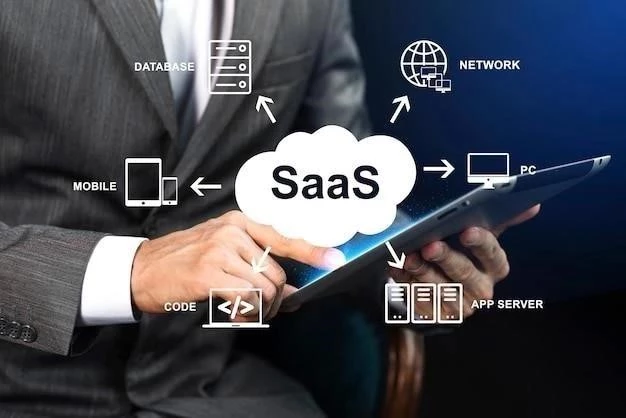



Este artículo proporciona una guía completa y bien organizada para optimizar Windows 7. La sección sobre la identificación de los cuellos de botella de rendimiento es particularmente útil para comprender las causas subyacentes del rendimiento lento. Sin embargo, el artículo podría beneficiarse de una sección más detallada sobre las actualizaciones de software, incluyendo información sobre las actualizaciones de controladores y las actualizaciones de seguridad. Además, una discusión sobre las posibles consecuencias negativas de la optimización, como la inestabilidad del sistema, sería beneficiosa.
Este artículo proporciona una introducción completa y útil a la optimización de Windows 7. La sección sobre la identificación de cuellos de botella de rendimiento es particularmente valiosa, ya que destaca los factores clave que pueden afectar el rendimiento del sistema. La guía ofrece una variedad de estrategias prácticas, desde simples ajustes de configuración hasta actualizaciones de hardware más significativas. Sin embargo, podría beneficiarse de ejemplos más específicos de herramientas y técnicas de optimización, así como de una discusión más detallada sobre las consideraciones de seguridad al realizar cambios en el sistema.
El artículo es informativo y bien estructurado, ofreciendo una visión general completa de las técnicas de optimización de Windows 7. La explicación de los recursos del sistema insuficientes y el software innecesario es clara y concisa. Me hubiera gustado ver más ejemplos prácticos de cómo realizar las tareas de optimización, como la desfragmentación del disco duro o la limpieza del registro. Además, una sección sobre la resolución de problemas comunes de rendimiento habría sido un complemento valioso.
El artículo ofrece una visión general completa de las técnicas de optimización de Windows 7. La explicación de los factores que afectan el rendimiento del sistema es clara y concisa. Sin embargo, me hubiera gustado ver más información sobre las herramientas de optimización disponibles, como los programas de limpieza de disco y los administradores de tareas. Además, una sección sobre las mejores prácticas para mantener el rendimiento del sistema a largo plazo sería un complemento valioso.
El artículo proporciona una introducción completa y útil a la optimización de Windows 7. La sección sobre la identificación de cuellos de botella de rendimiento es particularmente valiosa, ya que destaca los factores clave que pueden afectar el rendimiento del sistema. La guía ofrece una variedad de estrategias prácticas, desde simples ajustes de configuración hasta actualizaciones de hardware más significativas. Sin embargo, podría beneficiarse de ejemplos más específicos de herramientas y técnicas de optimización, así como de una discusión más detallada sobre las consideraciones de seguridad al realizar cambios en el sistema.
El artículo presenta una guía útil para optimizar el rendimiento de Windows 7. La sección sobre la identificación de los cuellos de botella de rendimiento es particularmente útil para comprender las causas subyacentes del rendimiento lento. Sin embargo, la información sobre las actualizaciones de hardware podría ser más detallada, incluyendo ejemplos específicos de componentes que pueden mejorar el rendimiento. Además, una discusión sobre las posibles consecuencias negativas de la optimización, como la pérdida de datos, sería beneficiosa.
El artículo ofrece una visión general completa de las técnicas de optimización de Windows 7. La explicación de los factores que afectan el rendimiento del sistema es clara y concisa. Sin embargo, me hubiera gustado ver más ejemplos prácticos de cómo realizar las tareas de optimización, como la limpieza del registro o la desfragmentación del disco duro. Además, una sección sobre las mejores prácticas para mantener el rendimiento del sistema a largo plazo sería un complemento valioso.